电脑锁定屏幕怎么换壁纸 电脑锁屏壁纸更换教程
更新时间:2023-12-25 16:56:59作者:xiaoliu
电脑锁定屏幕的壁纸是我们在工作或休闲时经常接触到的内容之一,而更换锁屏壁纸可以为我们带来新鲜感和个性化的体验,在这篇文章中我们将为大家介绍如何轻松地更换电脑锁定屏幕的壁纸,让我们的电脑界面更加独特和吸引人。无论是要展示自己的个人风格,还是追求更加舒适的视觉效果,通过简单的步骤,您将能够自由选择和更换锁屏壁纸,为自己的电脑带来焕然一新的外观。接下来让我们一起来探索如何实现这个目标吧!
操作方法:
1.第一步,打开电脑开始键找到左边,第二个设置图标并点击,如图所示:
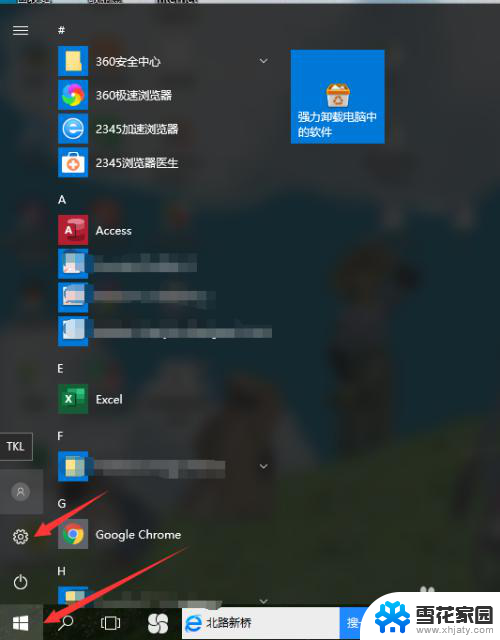
2.第二步,打开设置页面,在第一行中的最右边可以看到个性化设置,如图所示:
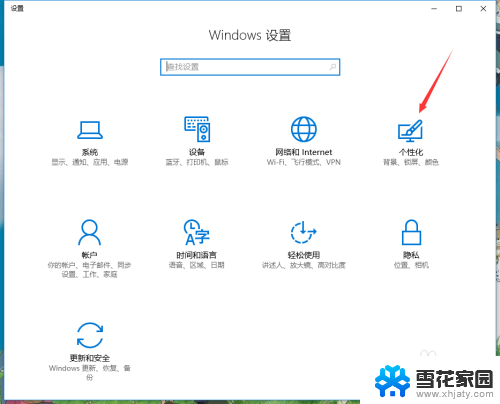
3.第三步,进入个性化设置。在菜单栏中找到锁屏界面,并点击锁屏界面,如图所示:
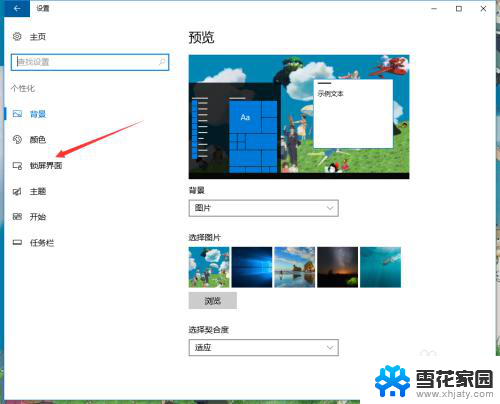
4.第四步,在锁屏界面设置中。可以看到当前锁屏的壁纸,在下面的选择图片中可以进行图片浏览,如图所示:
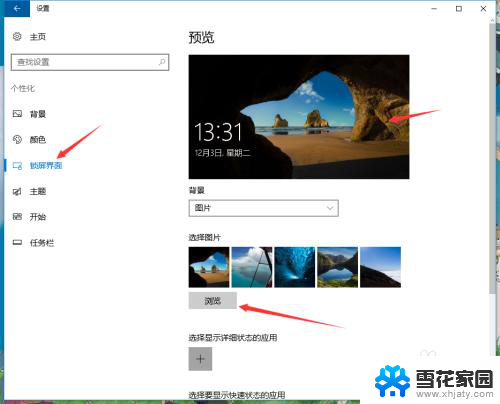
5.第五步,点击浏览图片。可以选择电脑中个人下载的桌面壁纸,选择后点击确定,如图所示:
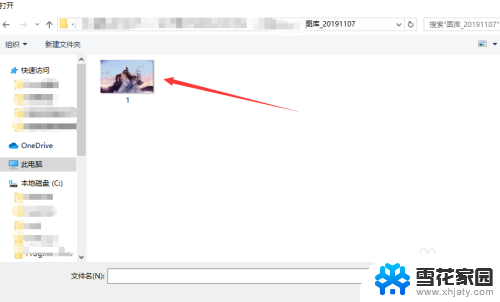
以上就是电脑锁定屏幕如何更换壁纸的全部内容,如果有任何疑问,用户可以按照小编的方法进行操作,希望对大家有所帮助。
电脑锁定屏幕怎么换壁纸 电脑锁屏壁纸更换教程相关教程
-
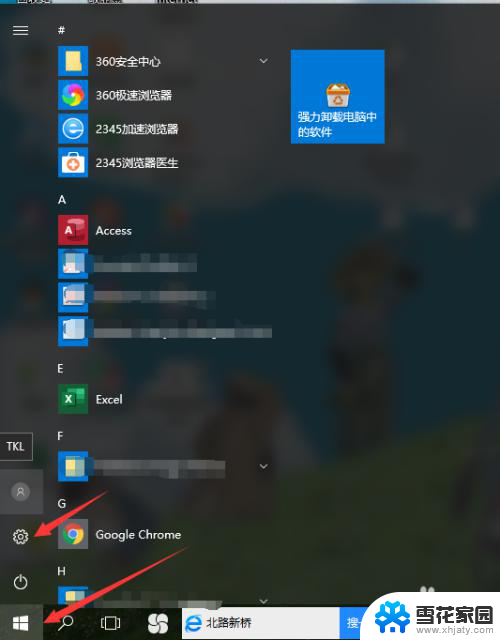 桌面锁屏壁纸怎么更换 电脑锁屏壁纸修改教程
桌面锁屏壁纸怎么更换 电脑锁屏壁纸修改教程2024-03-17
-
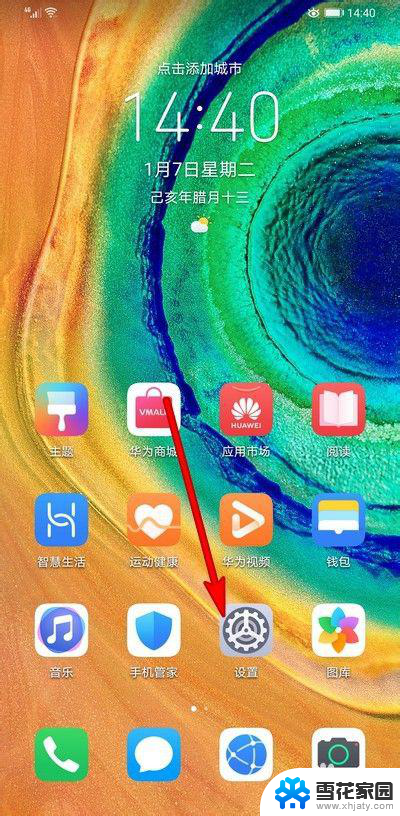 华为手机怎样换锁屏壁纸 华为手机如何更换锁屏壁纸
华为手机怎样换锁屏壁纸 华为手机如何更换锁屏壁纸2023-12-08
-
 更换主题后锁屏壁纸换不了 怎样更改小米手机锁屏壁纸
更换主题后锁屏壁纸换不了 怎样更改小米手机锁屏壁纸2024-02-17
-
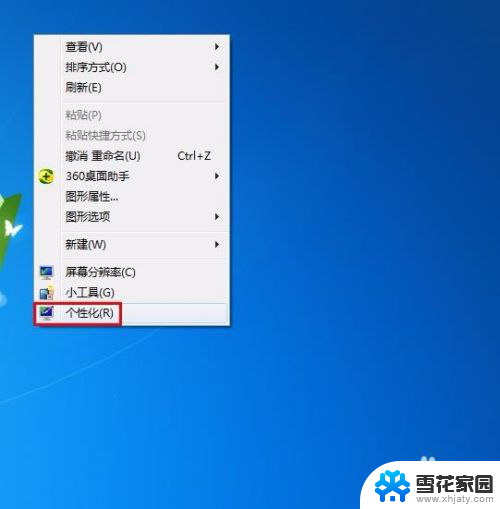 怎么设置桌面锁屏壁纸 电脑桌面锁屏壁纸怎么换
怎么设置桌面锁屏壁纸 电脑桌面锁屏壁纸怎么换2024-02-23
- vivo如何更换锁屏壁纸? vivo手机锁屏壁纸怎么调整
- 怎样关闭电脑锁屏壁纸自动更换 联想电脑如何关闭自动更换锁屏壁纸功能
- 怎么去掉锁屏壁纸 电脑锁屏壁纸取消教程
- vivo手机怎样更换锁屏壁纸 vivo手机如何更改锁屏壁纸
- 怎么更换电脑屏幕壁纸 电脑壁纸怎么换
- 华为怎么修改锁屏壁纸 华为手机锁屏壁纸更换步骤
- 电脑微信设置文件保存位置 微信电脑版文件保存位置设置方法
- 增值税开票软件怎么改开票人 增值税开票系统开票人修改方法
- 网格对齐选项怎么取消 网格对齐选项在哪里取消
- 电脑桌面声音的图标没了 怎么办 电脑音量调节器不见了怎么办
- 键盘中win是那个键 电脑键盘win键在哪个位置
- 电脑如何连接隐藏的wifi网络 电脑如何连接隐藏的无线WiFi信号
电脑教程推荐